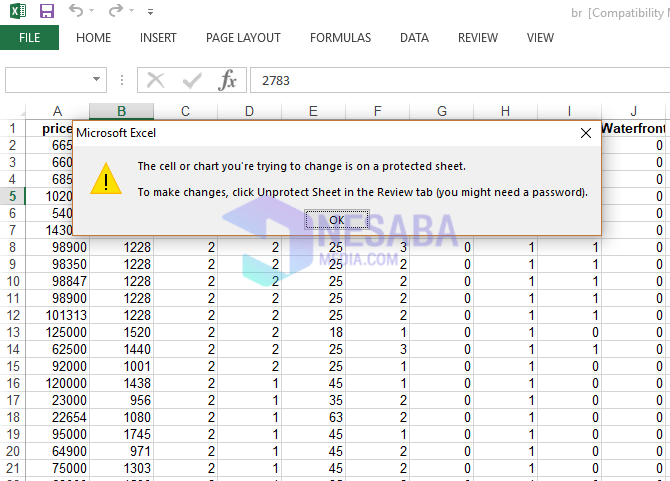Tutorial su come creare codici a barre in Microsoft Excel, davvero facile!
Che cos'è il codice a barre? codice a barre è un codice costituito da una raccolta di dati ottici sotto forma di linee sottili e spesse contenenti informazioni su un particolare prodotto / articolo.
I dati contenuti nel codice a barre possono essere solonoto utilizzando un dispositivo chiamato scanner di codici a barre. Dai risultati della scansione del codice a barre troverai i dati relativi a nome, marchio, prezzo e così via. Devi aver visto il dispositivo quando acquisti al supermercato.
Ma ora viene spesso utilizzato anche il codice a barreper ID sulla targhetta di una scuola, campus, azienda o altro evento. Sicuramente dovremmo essere in grado di creare il nostro codice a barre a beneficio dell'evento che stiamo per realizzare.
Come creare un codice a barre in Microsoft Excel
In realtà, molte applicazioni dispongono di produttori di codici a barre. Ma, senza usare un'applicazione, possiamo farlo anche con Microsoft Excel. Puoi davvero usare Microsoft Excel? Puoi. Quindi, come si fa?
Bene, questa volta condividerò su come creare un codice a barre in Microsoft Excel molto facilmente. Come lo fai? Segui i passaggi seguenti.
1. Innanzitutto, scarica prima il carattere Gratuito 3 di 9. Perché di solito non c'è per impostazione predefinita sul tuo laptop / PC. Si prega di scaricarlo su Internet, è possibile fare clic qui. Quindi, scegli "Download" nel carattere Free 3 of 9. Come mostrato di seguito.
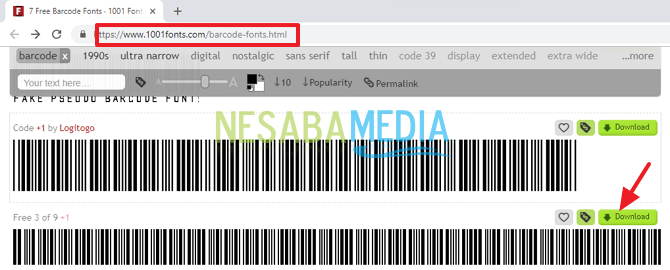
2. Quindi, se l'hai scaricato, ti preghiamo di aiutarti Estrai file Il. Come nella foto qui sotto.

3. Quindi, ti prego, ti aiuto Copia il file del font Gratuito 3 di 9 a "Questo PC> Disco locale (C:)> Windows> Caratteri", Come nella foto qui sotto.
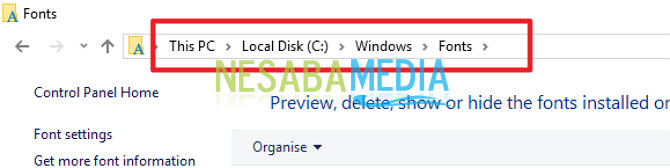
4. Ora, il file del font sarà con altri tipi di font. Come nella foto qui sotto.

5. Quindi, trovalo e aprilo Microsoft Excel sul tuo laptop / PC. Come nella foto qui sotto.

6. Quindi, crea una tabella che contenga "Codice e codice a barre" per rendere più semplice la visualizzazione dei risultati. E compila il codice che desideri. Ma va notato, quando scrivi il codice numerico devi circondarlo usando simbolo (*), Come nella foto qui sotto. Perché se non si utilizza il simbolo (*), il codice non sarà leggibile.

7. Quindi, vai alla sezione Codice a barre per scrivere la formula. Per favore, inserisci = A2, Come nella foto qui sotto. Puoi anche semplicemente fare clic sulla casella A2.

8. Quindi, il contenuto della casella del codice a barre sarà lo stesso della casella accanto. Come nella foto qui sotto.

9. Quindi, si prega di bloccare la casella del codice a barre e modificare il modulo del carattere in Free 3 of 9. Verranno visualizzati i risultati del codice a barre. Come nella foto qui sotto.

10. Fatto. Il codice a barre apparirà in base al codice inserito.
Quindi come? Il metodo è abbastanza semplice e molto semplice, giusto? Ora possiamo creare il nostro codice a barre senza dover scaricare applicazioni aggiuntive.
Usiamo solo Microsoft Excel, dove questa applicazione è sicuramente presente in tutti i laptop / PC. Pertanto, non è necessario spendere quote Internet per scaricare altre applicazioni.
Ecco come creare un codice a barreMicrosoft Excel facilmente che puoi provare. Se questo articolo ti può aiutare, ti preghiamo di condividere con i tuoi amici in modo che sappiano anche come creare facilmente codici a barre in Microsoft Excel.